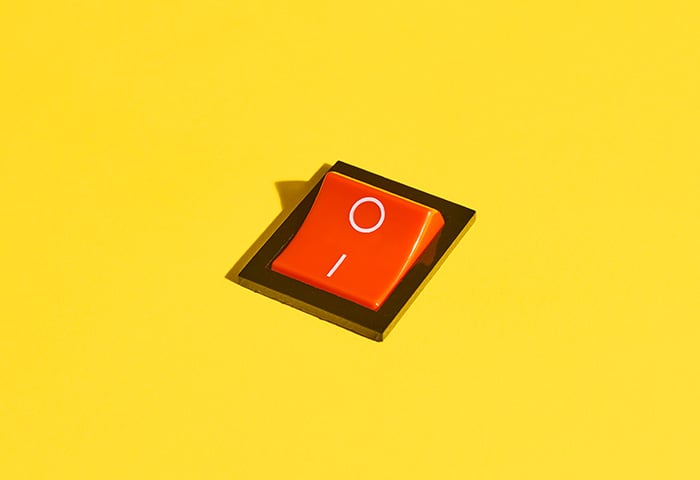Wat is een VPN?
Een VPN (virtueel privénetwerk) is een cyberbeveiligingstool waarmee u verbinding kunt maken met internet via een beveiligd, anoniem en versleuteld netwerk. Een VPN is nuttig omdat het uw online-identiteit en -verkeer verbergt voor het openbare internet.
Met een VPN kunt u uw internetprovider, de overheid, adverteerders of andere mensen op uw netwerk mijden.
Met een VPN voor de Mac kunt u uw IP-adres verbergen en uw webgegevens versleutelen. Dat helpt u met het omzeilen van censuur, inhoudsblokkades en websitebeperkingen – en met het afschudden van hackers en andere cybercriminelen.
Hoe kiest u een VPN?
Het kan lastig zijn om het juiste VPN in te stellen in macOS. De grote hoeveelheid beschikbare mogelijkheden maakt het nog moeilijker. Maar u kunt het aantal opties verkleinen door te kijken naar de belangrijkste factoren.
Een betrouwbaar VPN moet de volgende functies bevatten:
-
Privacybescherming: gratis VPN’s hebben een zwakke beveiliging en traceren gebruikers vaak, wat de privacyvoordelen van een VPN tenietdoet. Gebruik een betaald VPN om ervoor te zorgen dat uw gegevens veilig en privé blijven.
-
Meerdere en verschillende servers: meer servers kunnen meer gebruikers bedienen, en dat betekent een snellere VPN-ervaring voor iedereen. Kies een VPN met meerdere servers verspreid over veel verschillende locaties, zodat u de beste serverlanden kunt kiezen om een VPN-verbinding mee te maken. Diversiteit in servers zorgt er ook voor dat u toegang krijgt tot websites die in bepaalde landen worden geblokkeerd.
-
Anonimiteit: ga op zoek naar een VPN met een “logboekloos” beleid. Dat betekent dat de provider geen gegevens traceert of opslaat die via de VPN-verbinding wordt verzonden. En gegevensversleuteling helpt u met het weren van gevaarlijke hackers, terwijl u verborgen blijft voor internetproviders, adverteerders en overheden.
-
Bescherming voor meerdere apparaten: met de juiste VPN-service kunt u al uw apparaten beveiligen. Om een verdediging op meerdere fronten in te stellen, kiest u een VPN dat al uw apparaten beschermt.
Als VPN’s legaal zijn in uw land, kan het kiezen van een betaald VPN van een toonaangevende provider een wereld van verschil maken. AVG Secure VPN biedt uitgebreide privacybescherming. Het beveiligt thuisnetwerken en openbare wifi-netwerken, waardoor u overal wordt beschermd. En geavanceerde versleutelingstechnologie zorgt ervoor dat u volledig anoniem blijft.
Een VPN installeren en instellen op een Mac
Er zijn verschillende manieren om een VPN in te stellen op een Mac. Net als bij het instellen van een VPN in Windows of op een mobiel apparaat, is het gebruik van een speciale app de makkelijkste manier om een VPN op uw Mac te krijgen.
Hieronder vindt u twee manieren om een VPN op een Mac te installeren:
Een VPN op een Mac installeren met behulp van een VPN-service
-
Aankoop: het gebruik van een premium VPN betekent dat u moet betalen. Maar het is het geld waard, vergeleken met de kwetsbaarheden en gegevenslekken die gepaard kunnen gaan met een gratis service.
-
Downloaden: zorg dat het VPN dat u downloadt een installatieprogramma voor Mac-apparaten bevat. Het installatieprogramma zou automatisch moeten verschijnen; anders is er op de website van de provider ook een downloadknop te vinden.
-
Installeren: gebruik het gedownloade installatieprogramma om de installatie te starten. Afhankelijk van uw beveiligingsinstellingen moet u mogelijk bepaalde machtigingen verlenen om de app te installeren. Als u een gratis VPN gebruikt, moet u vermijden PUP’s of andere bloatware te installeren die mogelijk in hetzelfde installatiepakket zitten.
-
Starten: start de app zodra deze is geïnstalleerd. Afhankelijk van de provider wordt u automatisch verbonden met een VPN-server of krijgt u opties voorgeschoteld voor het kiezen van een server op verschillende locaties.
Een VPN handmatig installeren in macOS
U kunt zelf een VPN installeren via de ingebouwde VPN-client in macOS. De VPN-client van macOS ondersteunt de VPN-protocollen PPTP, IKEv2 en L2TIP/IPsec. Maar eerst hebt u toegang nodig tot een VPN-server die u hebt opgezet, gekocht of waar u gebruik van kunt maken.
Zo installeert u handmatig een VPN op een Mac:
-
Open op uw Mac het Apple-menu en selecteer Systeemvoorkeuren.... Klik in het menu op Netwerken.
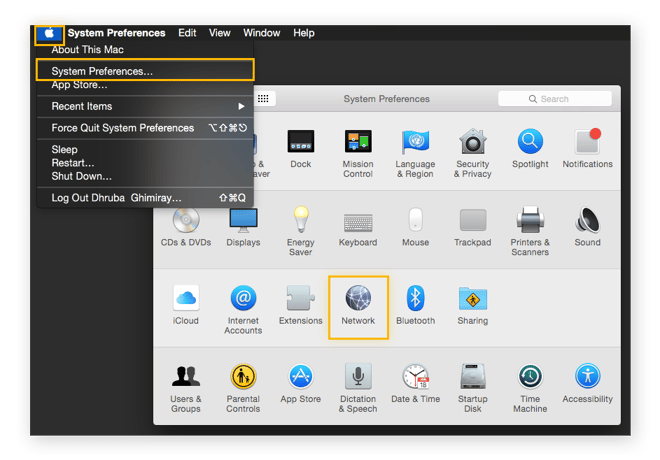
-
Links op het scherm klikt u op de knop Voeg toe, daarna klikt u op het venstermenu Interface en kiest u VPN. Klik op het venstermenu VPN-type en kies welk soort VPN u aan het instellen bent. Het VPN-type hangt af van het soort netwerk waarmee u verbinding maakt. Geef de VPN-service een naam en klik op Maak aan.
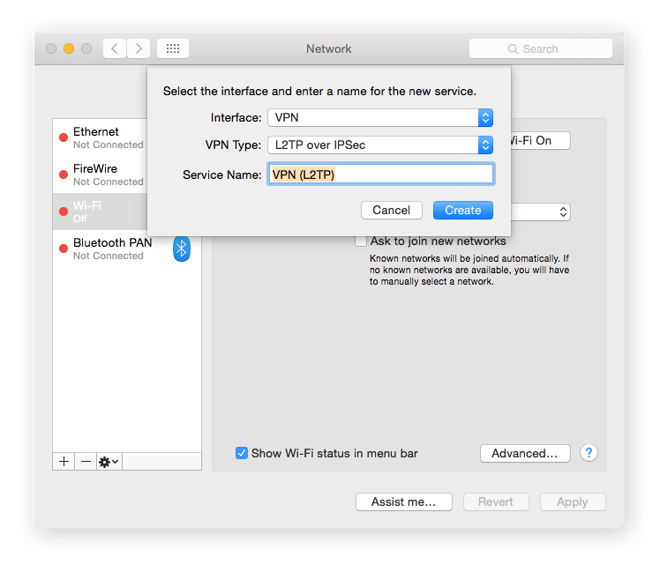
-
Voer het serveradres en de accountnaam in. Klik op Authenticatie-instellingen...
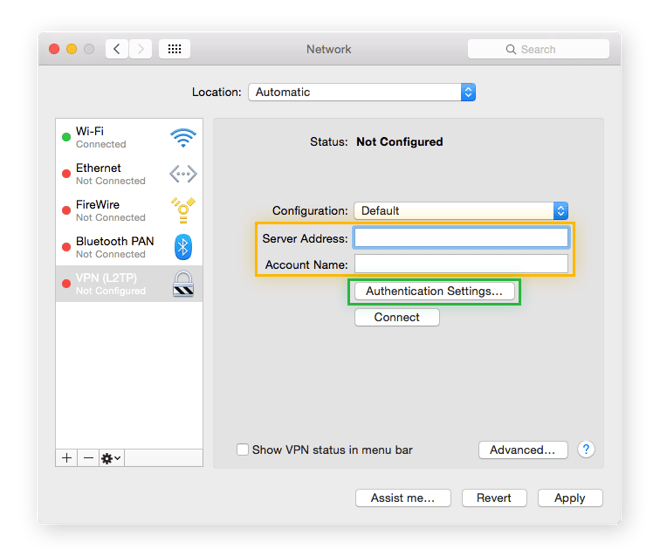
-
Nu moet u de authenticatiegegevens van de gebruiker invoeren die u van uw netwerkbeheerder hebt gekregen om toegang te krijgen tot de netwerkserver. Nadat u die hebt ingevoerd, klikt u op OK.
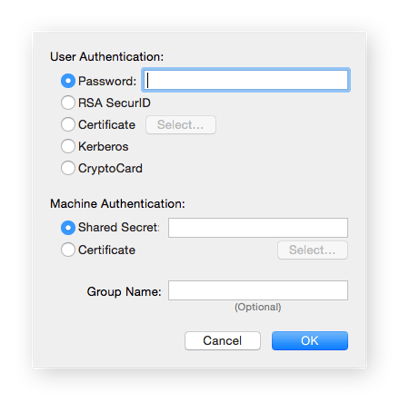
-
Als uw netwerkbeheerder u vraagt meer gegevens in te voeren, gaat u terug naar het venster Netwerk, klikt u op Geavanceerd… en voert u eventuele extra informatie in, bijvoorbeeld TCP/IP-instellingen, DNS-servers en proxy's. Daarna klikt u op OK.
-
In het venster Netwerk klikt u op Pas toe en daarna op OK.
Als u alle gegevens correct hebt ingevoerd, is uw Mac nu als het goed is verbonden met uw netwerk-VPN.
Het verbinden van uw Mac met een afzonderlijke VPN-server kan beperkend zijn, omdat u toegang hebt tot maar één server, in plaats van het grote aantal verschillende servers dat een speciale VPN-service kan bieden. Ook kunt u op websiteblokkades stuiten en last hebben van vertragingen als de server bezet is.
Een VPN configureren op een Mac
Mensen gebruiken VPN’s om verschillende redenen. Sommigen gebruiken ze om in het buitenland sport te streamen, anderen om beperkingen van internetproviders te omzeilen. Het is de veelzijdigheid die een VPN zo nuttig maakt. Om het maximale uit een VPN te halen, is het belangrijk om het aan te passen aan uw wensen.
Zo configureert u een VPN op een Mac:
Met een VPN-service
De eerste keer dat u een VPN-service start, bekijkt u de voorkeuren en instellingen. Soms worden cruciale functies zoals gegevensversleuteling niet automatisch ingeschakeld. Een betaalde VPN-service biedt vaak krachtige functies om u te beschermen; zorg ervoor dat die ingeschakeld zijn.
Na het bekijken van de instellingen maakt u verbinding met de gekozen VPN-server.
Handmatig
Bij een handmatig geïnstalleerd VPN kunt u vooraf geconfigureerde instellingen importeren in de ingebouwde VPN-client in macOS. Dat gaat als volgt:
-
Klik op uw Mac op het Apple-menu en selecteer Systeemvoorkeuren. Klik vervolgens op OK.
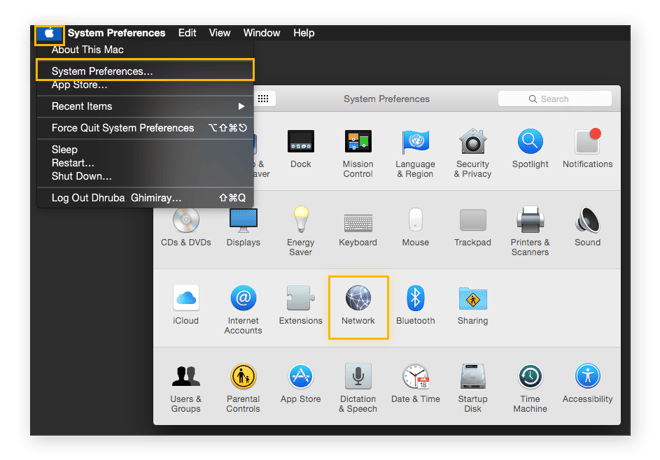
-
Klik linksonder op het venstermenu Taak en kies Importeer configuraties.... Selecteer vervolgens het bestand en klik op OK.
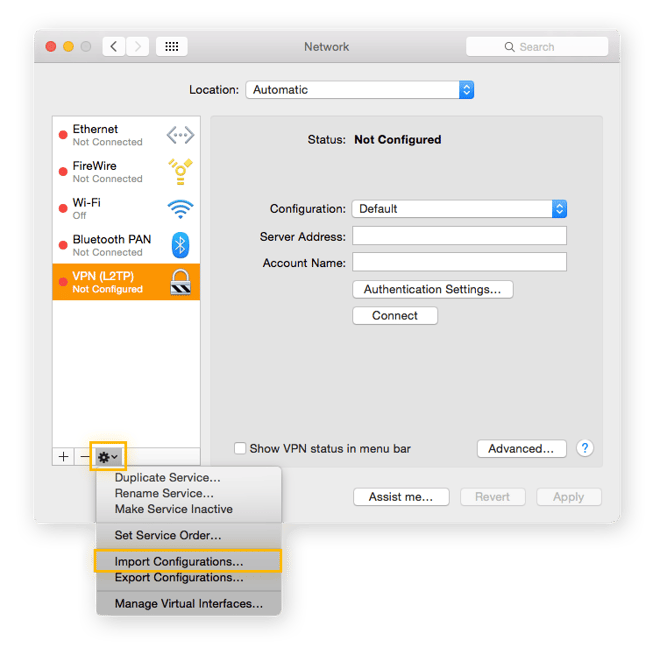
Houd er rekening mee dat u vooraf geconfigureerde VPN-instellingen opnieuw moet importeren als u van server wisselt.
Een VPN op een Mac opzetten
Met een VPN-service vertrouwt u het omleiden van uw gegevens toe aan een bedrijf. Door zelf een VPN op te zetten, behoudt u de controle over uw gegevensbeveiliging en -privacy. Maar er kleven nadelen aan het zelf opzetten van een VPN, bijvoorbeeld het gebrek aan serveropties en het ingewikkelde installatieproces.
Afhankelijk van uw behoeften kan het opzetten van een VPN-thuisserver een ideale optie voor u zijn, maar het is belangrijk om vooraf onderzoek te doen.
Een VPN op een Mac gebruiken
Nadat u uw opties hebt onderzocht en een goed VPN voor uw Mac hebt gevonden, hebt u misschien nog wat vragen: Moet mijn VPN altijd aan staan? Heeft mijn VPN nog leuke functies?
Hieronder vindt u een aantal veel voorkomende vragen over VPN’s:
Hoe schakel ik een VPN in/uit?
Als u een VPN-service hebt, kunt u de app gebruiken om uw VPN makkelijk in of uit te schakelen. Als u uw VPN wilt uitschakelen via macOS (uw besturingssysteem), gaat u naar Netwerkinstellingen, selecteert u uw VPN, en klikt u op Verbreek verbinding.
Moet mijn VPN altijd aan staan?
U kunt uw VPN het beste altijd ingeschakeld laten om uw gegevens te beschermen en websiteblokkades te omzeilen. Maar als uw verbinding ongewoon traag is, kan het zijn dat uw VPN-server overbelast is. Het tijdelijk uitschakelen van uw VPN kan uw verbinding weer sneller maken. Controleer wel of de verbinding veilig is. Bekijk ook andere manieren om uw computer sneller te maken.
Heeft een VPN ook speciale functies?
Met een VPN kunt u tv kijken online en streamen zonder buffering. VPN's kunnen ook essentiële beveiliging- en privacyfuncties bieden. Als uw VPN het ooit laat afweten, kan een VPN-noodknop (in het Engels “kill switch”) de verbinding met internet automatisch verbreken om uw privacy te beschermen tot uw VPN het weer doet.
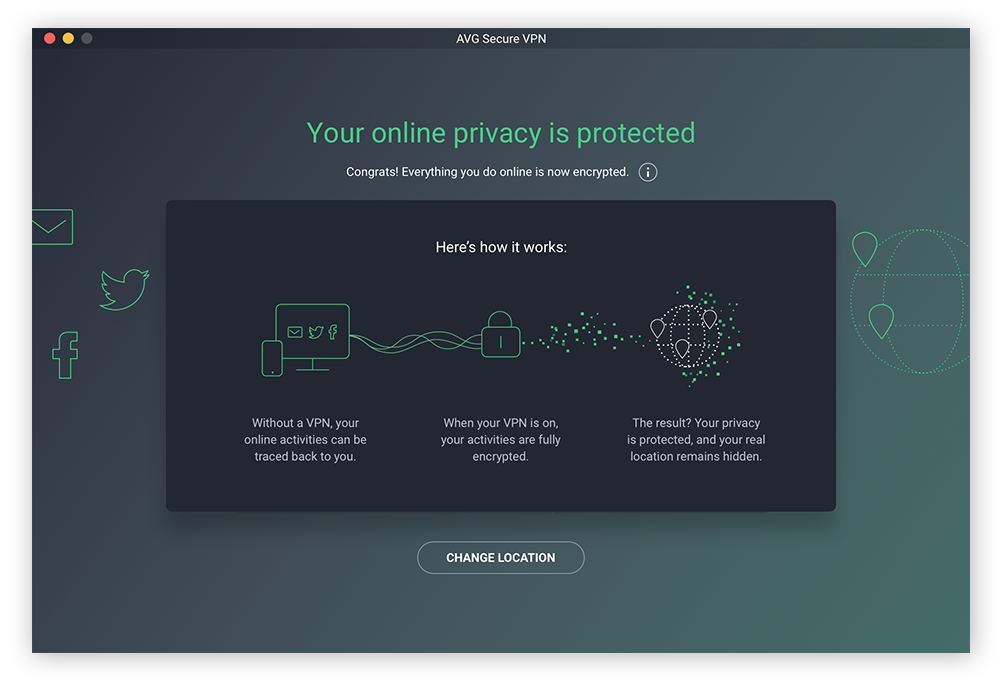 VPN's versleutelen uw internetverbinding om uw onlineactiviteiten anoniem te houden.
VPN's versleutelen uw internetverbinding om uw onlineactiviteiten anoniem te houden.
Uw VPN wijzigen
Als u ooit uw VPN-instellingen moet wijzigen of wilt overstappen op een andere VPN-provider, kan dat vrij eenvoudig.
VPN-instellingen wijzigen
Een VPN-app is gewoonlijk voorzien van een instellingenmenu waarmee u uw VPN kunt aanpassen. Als u uw VPN zelf hebt ingesteld, kunt u de instellingen ervan wijzigen via de stappen in dit artikel.
Overschakelen naar een ander VPN
Omdat u nooit onbeschermd wilt zijn, moet u eerst een andere VPN-service zoeken of handmatig een nieuwe VPN-verbinding instellen.
Daarna verwijdert u uw oude VPN-app. Wanneer u een VPN-service gebruikt, verwijdert u gewoon de app op uw Mac. Als u een handmatig ingesteld VPN gebruikt, gaat u naar Netwerkinstellingen, selecteert u uw VPN, en klikt u op de minknop (-) om het VPN te verwijderen.
AVG Secure VPN gebruiken
Het instellen en gebruiken van een VPN hoeft niet ingewikkeld te zijn. AVG Secure VPN biedt krachtige bescherming- en privacyfuncties zonder rompslomp. Na een eenvoudige installatie kunt u meteen aan de slag.
AVG Secure VPN is voorzien van superkrachtige versleuteling en verbergt uw gegevens tegen nieuwsgierige buren, hackers, internetproviders en andere pottenkijkers. En dankzij de lange lijst met servers die zich overal ter wereld bevinden, krijgt u de beschikking over bliksemsnelle verbindingssnelheden en onbeperkte toegang tot uw favoriete content, waar u ook bent.

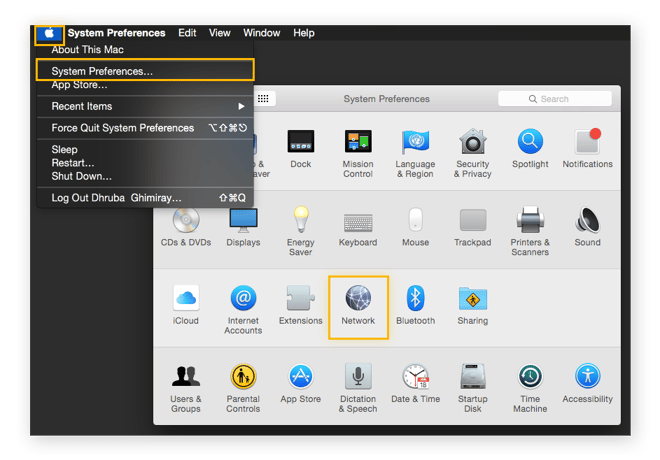
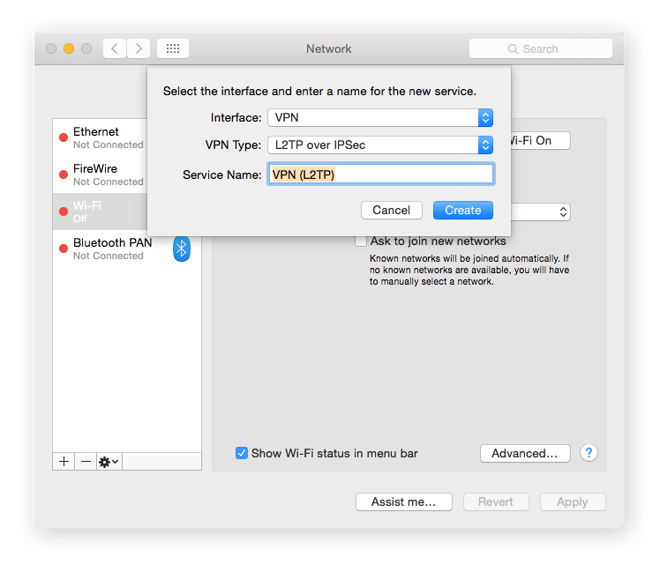
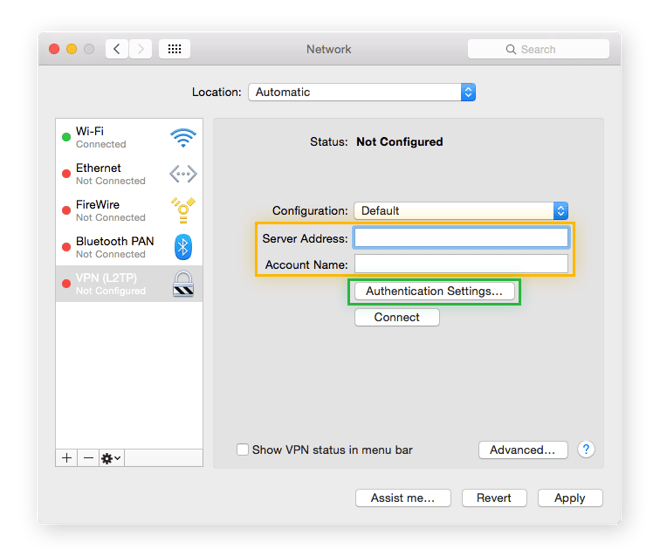
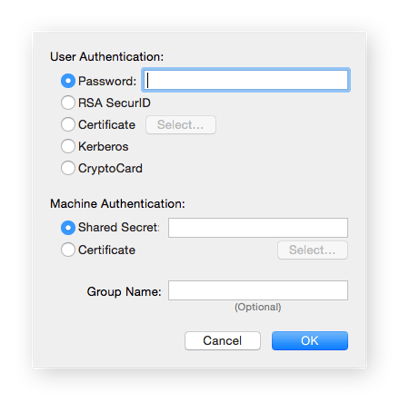
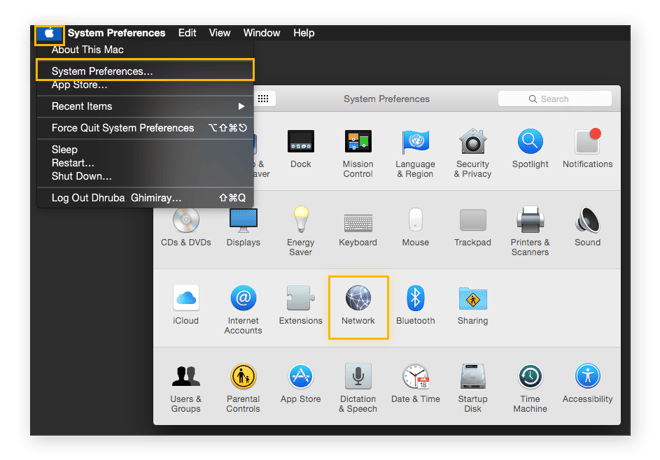
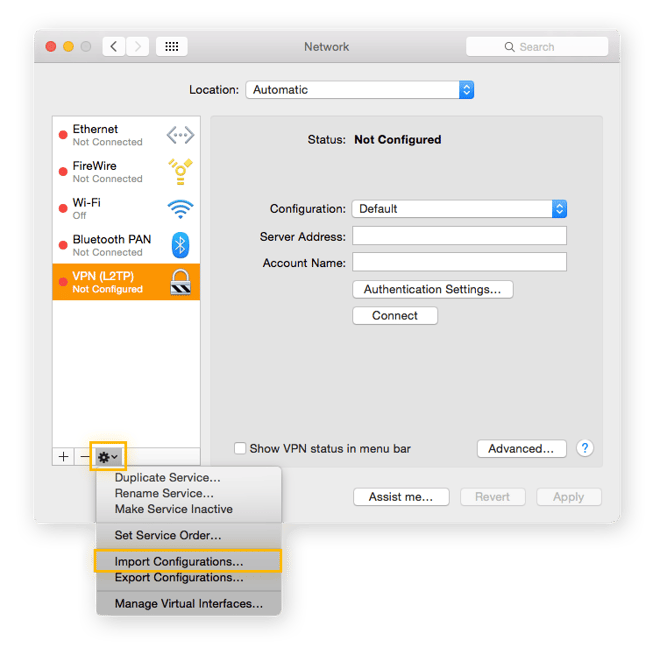
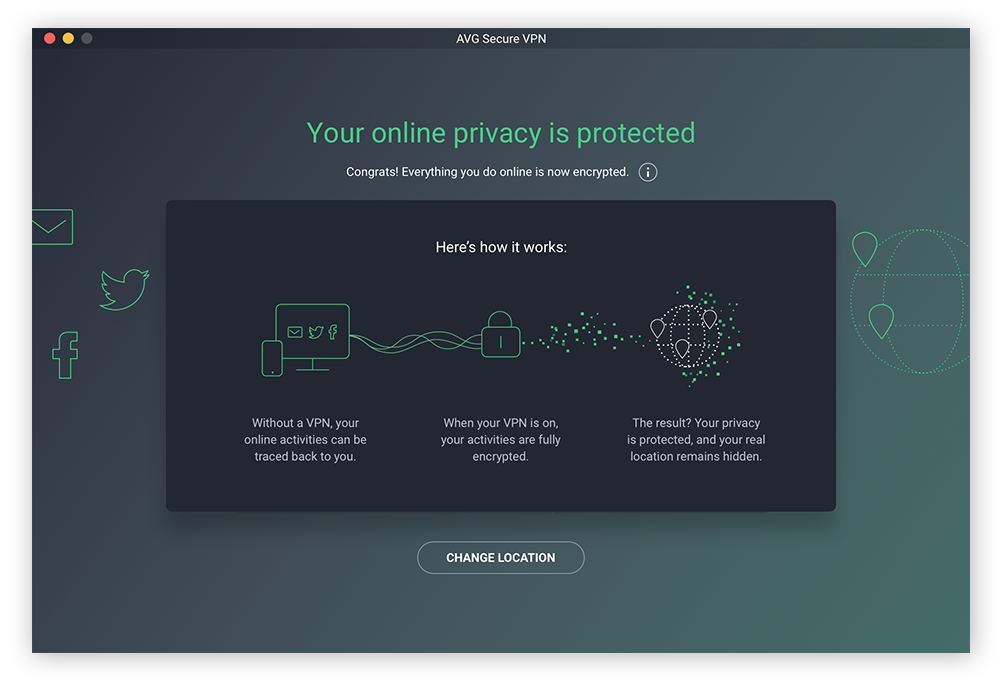 VPN's versleutelen uw internetverbinding om uw onlineactiviteiten anoniem te houden.
VPN's versleutelen uw internetverbinding om uw onlineactiviteiten anoniem te houden.